在计算机的日常使用中,有时我们需要重新安装操作系统。为了遵循软件版权法律,使用正版光盘安装系统是最合法且推荐的方法。本文将详细介绍以正版光盘安装系统的步骤,使读者能够轻松完成安装过程。
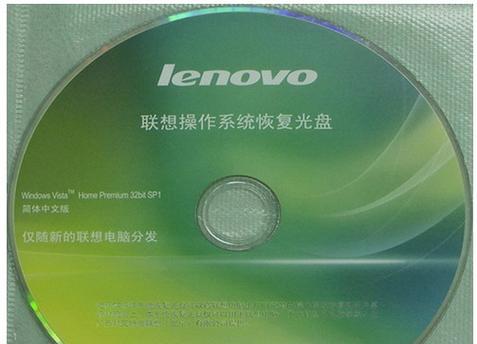
1.准备工作:选择适合自己电脑的正版系统光盘
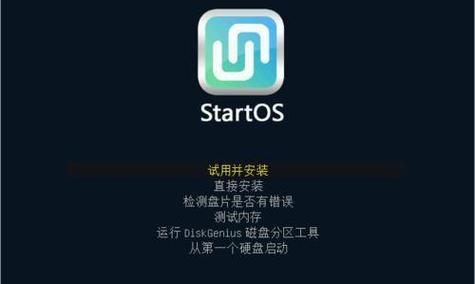
在进行安装之前,首先需要选择一款适合自己电脑硬件配置的正版系统光盘。确保光盘与电脑兼容,避免安装过程中出现兼容性问题。
2.备份重要文件:防止数据丢失
在安装系统之前,务必备份自己电脑上的重要文件。虽然正版安装通常会保留用户文件,但为了避免意外情况,备份是非常重要的。
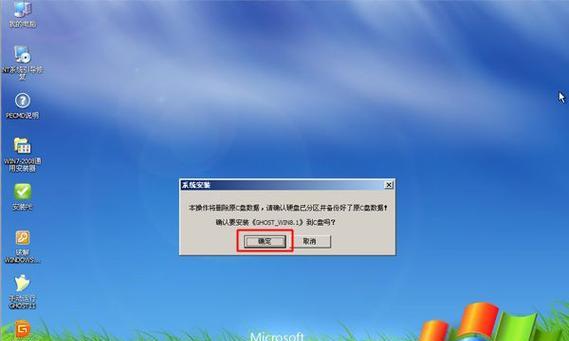
3.设置BIOS:调整启动顺序
进入计算机的BIOS界面,调整启动顺序以确保从光盘启动。一般来说,可以通过按下特定的键(例如F2、Del键)进入BIOS设置。
4.插入光盘:准备安装介质
将选择好的正版光盘插入电脑的光驱中。确保光盘插入正确,没有任何损坏或划痕。
5.启动光盘:重启电脑并按提示操作
重启电脑后,按照光盘启动提示进行操作。通常会出现一些选项,如“按任意键以从光盘启动”等,按照指示操作。
6.选择安装语言和地区:根据自己的需求进行选择
在开始安装之前,系统会要求选择安装语言和地区。根据自己的需求选择对应的选项,确保系统在安装后能够使用你熟悉的语言和地区设置。
7.接受许可协议:仔细阅读并同意
在继续安装之前,系统会要求阅读并接受许可协议。建议仔细阅读协议内容,确保了解自己在安装系统时需要遵守的条款和条件。
8.选择安装类型:新安装或升级选择
根据自己的需求选择安装类型,可以是全新安装或是升级选择。如果是全新安装,系统会将硬盘上的数据清空并重新安装系统。
9.选择安装位置:确定系统安装的磁盘
如果存在多个磁盘,系统会要求选择安装位置。选择正确的磁盘,并注意避免选择错误的磁盘进行安装,以防误删数据。
10.等待安装:耐心等待系统安装过程
一旦所有设置都完成,系统会开始自动进行安装。这个过程可能需要一些时间,耐心等待直到系统安装完成。
11.设置用户名和密码:创建用户账户
安装完成后,系统会要求设置用户名和密码。根据提示输入所需信息,并确保设置一个安全可靠的密码来保护你的账户。
12.更新系统:及时安装补丁和更新
安装完成后,建议及时连接到互联网并进行系统更新。这样可以确保系统获得最新的安全补丁和功能更新,提高整体性能和稳定性。
13.安装驱动程序:确保硬件正常运行
根据自己电脑的硬件配置,可能需要额外安装一些驱动程序。通过厂商提供的驱动光盘或官方网站下载并安装驱动程序,以确保硬件正常运行。
14.恢复个人文件和设置:导入备份数据
如果你之前备份了重要文件,现在可以将这些文件导入到新安装的系统中。根据备份的方式,导入个人文件和设置,以恢复你的个人环境。
15.安装完成:享受全新操作系统
安装过程完成后,系统会提示重新启动电脑。重新启动后,你将可以享受全新的操作系统,并根据自己的需求进行个性化设置。
通过本文详细的以正版光盘安装系统教程,读者可以轻松完成系统的安装过程。选择正版光盘安装系统不仅合法且推荐,还能确保系统的稳定性和安全性。希望读者能够按照教程顺利完成安装,并享受全新的操作系统带来的便利与乐趣。
标签: #正版光盘安装

